Erstellen Sie einen automatisierten Google Shopping Feed direkt aus Ihrem Onlineshop. Wir zeigen Ihnen, wie Sie in wenigen Schritten einen Google Shopping Feed erstellen.
Mit dem Shopping Feed Generator von Rent-a-Shop können Sie im Handumdrehen einen Shopping Feed erstellen. Vermarkten Sie damit z.B. Ihren Onlineshop erfolgreich mit Google Shopping Ads. Erhöhen Sie die Reichweite Ihrer Produkte. Mit Rent-a-Shop können Sie Ihre Daten mit wenigen Klicks für eine Shopping Werbekampagne vorbereiten.
Voraussetzungen
Sie benötigen die Zusatzfunktion «Shopping-Feeds». Gehen Sie zu Konto > Zusatzfunktionen und aktivieren Sie dort diese Funktion.
Danach sind diese Schritte erforderlich:
- Navigieren Sie zu Einstellungen > Schnittstellen > Shopping-Feeds.
- Klicken Sie auf den Button «Shopping Feeds», um einen neuen Feed anzulegen.
- Gehen Sie zu «Shopping Feeds Matchings» im linken Menü unterhalb der Shopping-Feeds und wählen Sie die Produktkategorie für Ihre Produktgruppen.
Voraussetzungen für Produkte, um im Feed aufgeführt zu werden:
- "im Katalog anzeigen" ist aktiviert
- mindestens ein Produktbild ist vorhanden
Shopping Feed Feldbeschreibung
Konfigurieren Sie den Shopping Feed wie folgt:
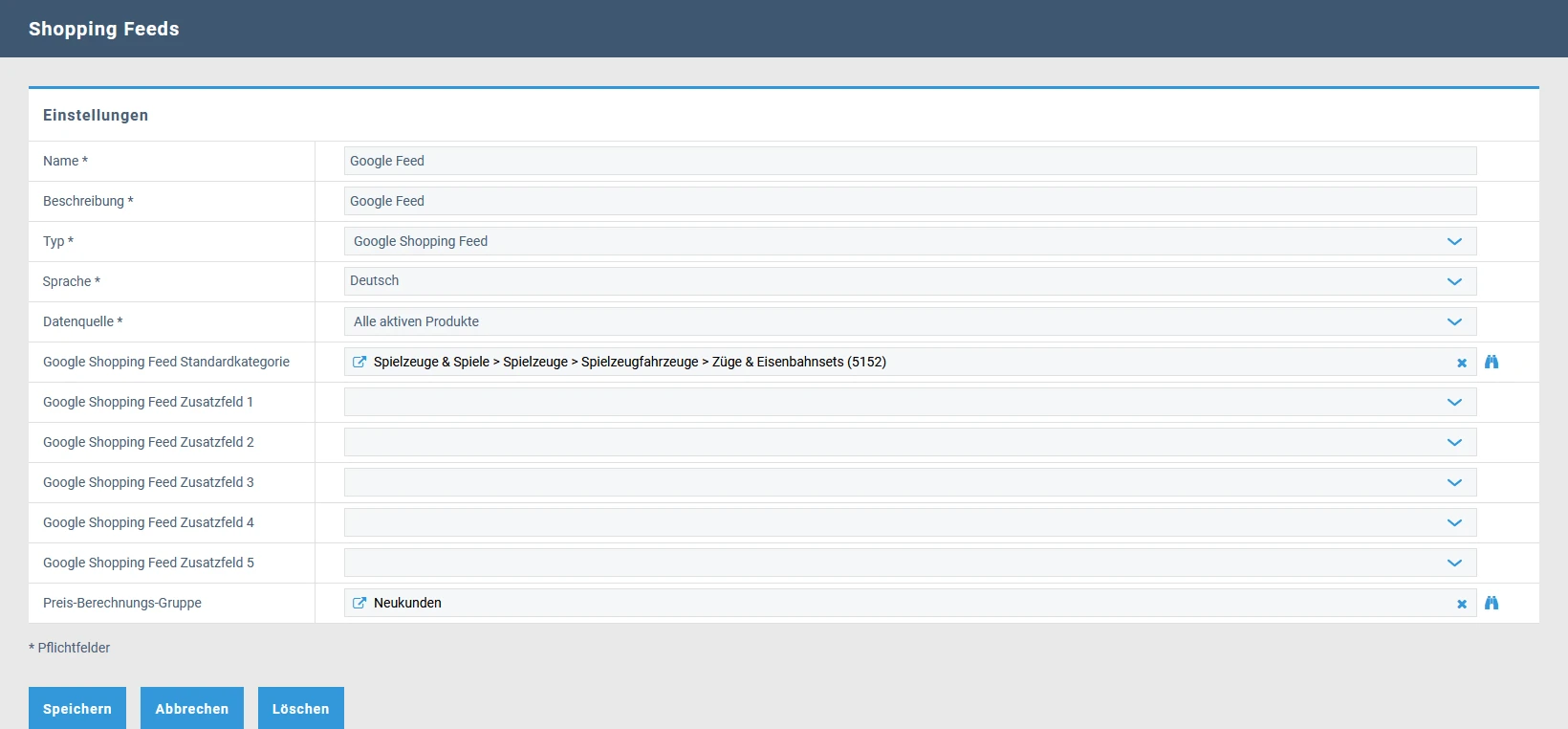
Name: Name Ihres Feeds (mehrere Feeds können erstellt werden).
Beschreibung: Beschreibung von Ihrem Feed
Typ: Wählen Sie den gewünschten Typ aus, je nachdem wofür Sie den Feed verwenden möchten.
Sprache: Bei einem mehrsprachigen Shop können Sie hier auswählen, in welcher Sprache die Produktdaten in den Feed eingesetzt werden soll. Wenn Sie den selben Feed in mehreren Sprachen benötigen, können Sie für jede Sprache einen separaten Feed konfigurieren.
Ausnahme: Beim Typ "Galaxus PDI Feed" ist die hier gewählte Sprache irrelevant. Der Galaxus Feed ist immer mehrsprachig.
Datenquelle: Definiert, welche Produkte in den Feed eingesetzt werden sollen. Sie können wählen zwischen "alle aktiven", oder die Produkte einschränken anhand einer dynamischen Produktliste.
Standardkategorie: Hier können Sie eine Shopping Feed Standard Kategorie definieren. Diese wird für alle Produktgruppen gesetzt, welche kein Matching haben. Das Shopping-Feeds Matching überschreibt diese Zuordnung.
Zusatzfelder: Mit den Zusatzfeldern können benutzerdefinierte Felder mitgegeben werden, welche z.B. für die Kampagnen-Erstellung in Google Ads verwendet werden kann. Diese werden nur angezeigt, wenn Sie Zusatzfelder auf ihren Produkten haben.
Preis-Berechnungs-Gruppe: Geben Sie optional eine vordefinierte Preis-Berechnungs-Gruppe für diesen Feed ein. Weitere Informationen dazu finden Sie unter Kundengruppe - Preisberechnung.
Versand-Berechnungs-Gruppe: Geben Sie optional eine vordefinierte Preis-Berechnungs-Gruppe für diesen Feed ein. Weitere Informationen dazu finden Sie unter Kundengruppe - Zahlung & Versand.
Shopping Feed Übersicht
In der Shopping Feed Übersicht sehen Sie alle eingerichteten Feeds auf einen Blick.
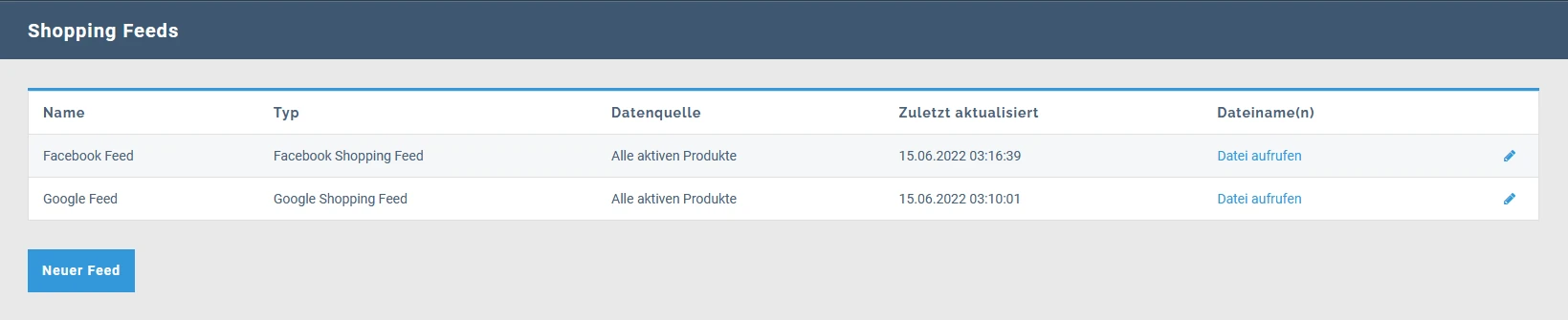
Mit Klicken auf Datei aufrufen können Sie die Feeddatei öffnen. Dies ermöglicht Ihnen, den Inhalt der generierten Datei zu prüfen. Die URL dieses Links können Sie verwenden, um externe Tools wie z.B. Google Merchant Center mit dem Feed zu verknüpfen.
Shopping Feed Matching
Im Shopping Feed Matching können Sie die Produktgruppen von Ihrem Shop auf eine Google/Galaxus Produktkategorie zuordnen. Dies können Sie entweder für alle Produktgruppen machen oder nur für Spezifische.
Das Feed Matching finden Sie unter Einstellungen > Schnittstellen > Shopping-Feeds Matchings.
Neues Matching Objekt erstellen
- Klicken Sie auf Neues Objekt erstellen.
- Wählen Sie eine Produktkategorie.
- Wählen Sie eine zur vorher gewählten Produktkategorie passende Kategorie aus der Liste aus. Für Google sowie Facebook verwenden Sie dazu die Auswahl unter "Google Shopping Feed Standardkategorie".
- Speichern Sie Ihre Eingabe.
- Wiederholen Sie diesen Vorgang für alle Produktkategorien, welche im Feed verwendet werden und für welche nicht die Standardkategorie eingesetzt werden soll.

Google Shopping Ads Kampagne erstellen
Mit den generierten Shopping Feed Daten können Sie nun eine Google Shopping Ads Kampagne erstellen. Sie benötigen hier für ein Google Ads Konto und das Google Merchant Center.
Bitte beachten Sie, dass wir keinen Support bieten können beim Einrichten und Betreuen von Google Ads Kampagnen.
Ähnliche Beiträge
| Produkt |
|---|
|
Google Shopping Anzeigen sind eine beliebte Art, Ihre Produkte auf Google zu bewerben. Die Daten müssen im Google Merchant Center über einen XML-Datenfeed bei Google eingereicht werden.
|